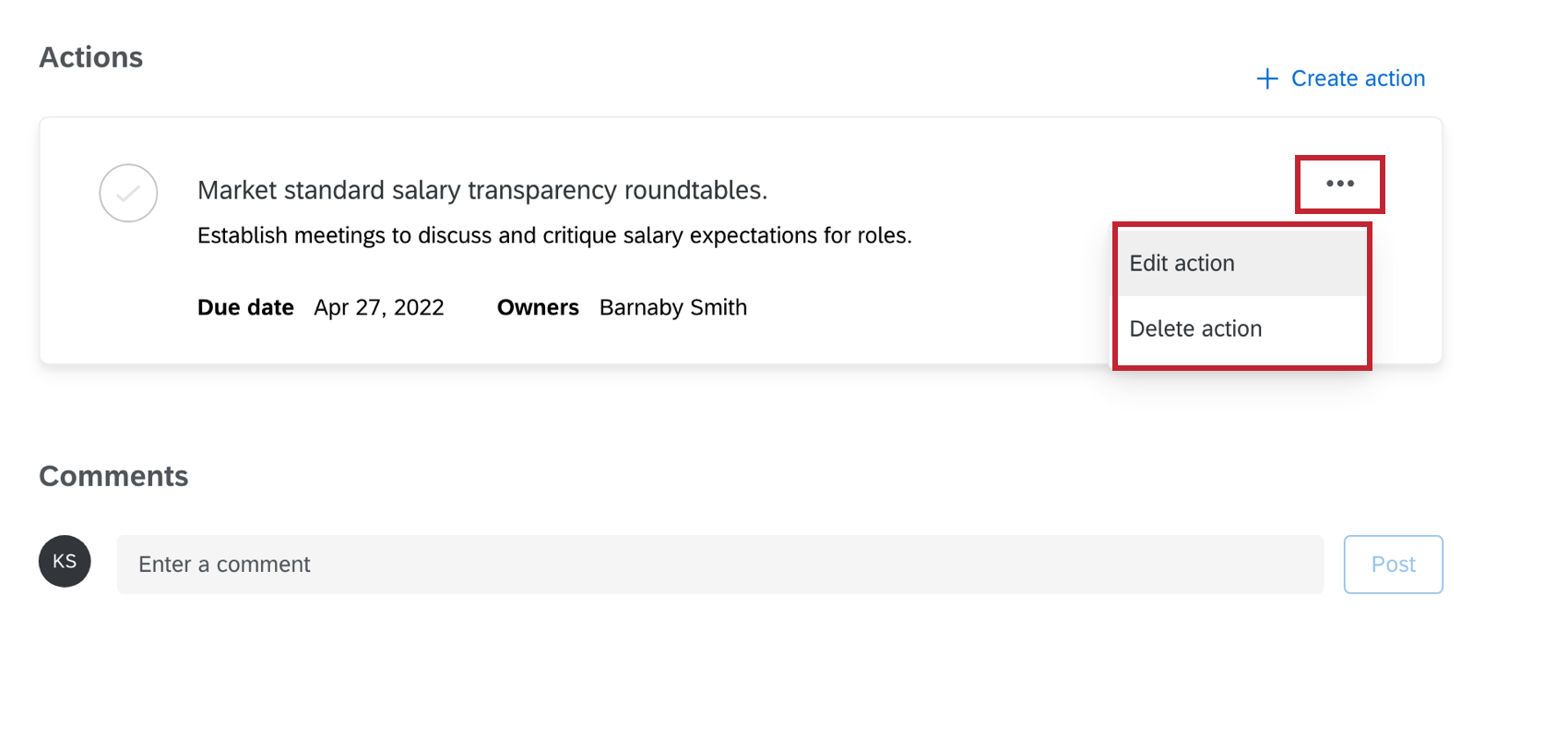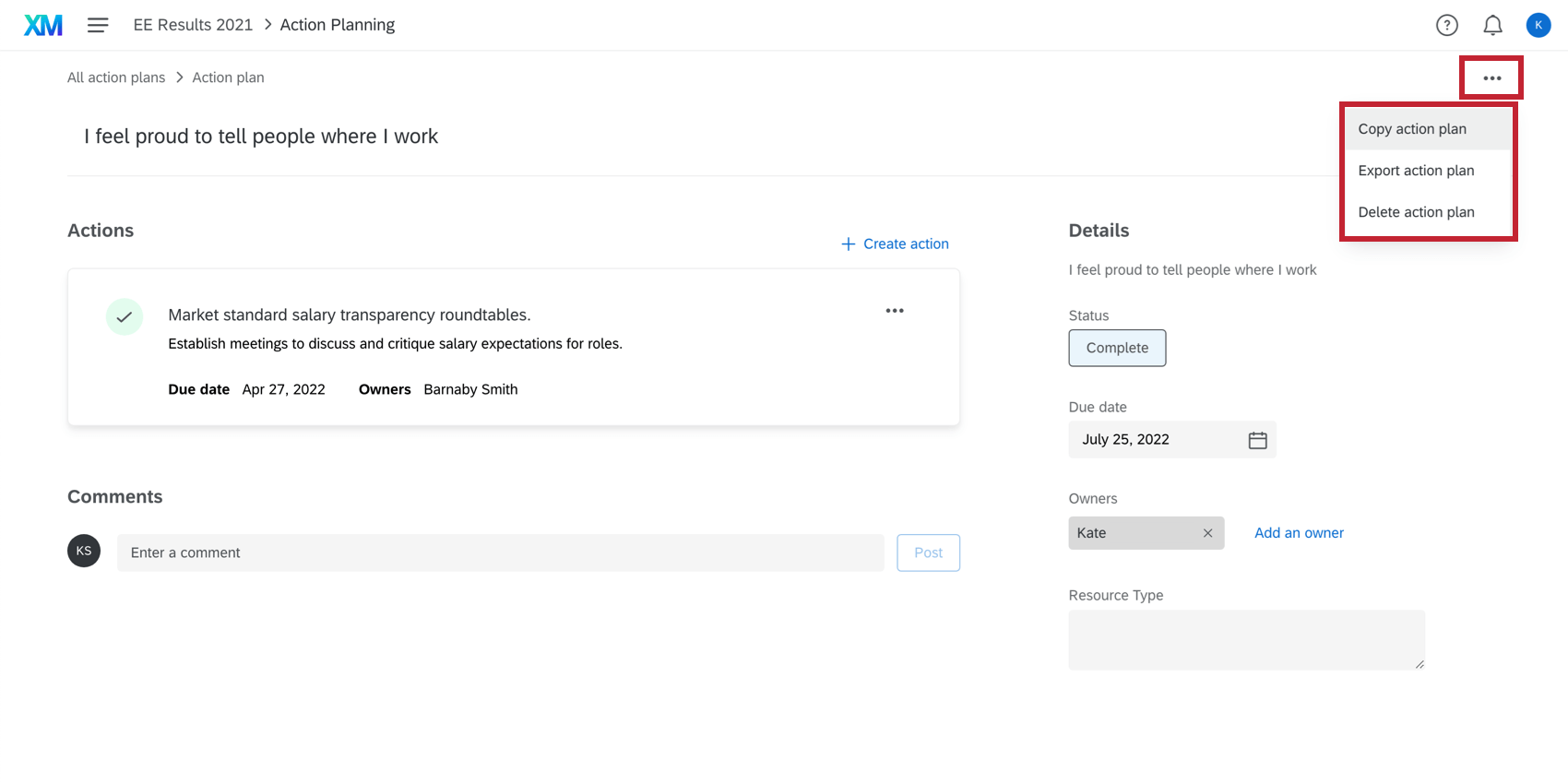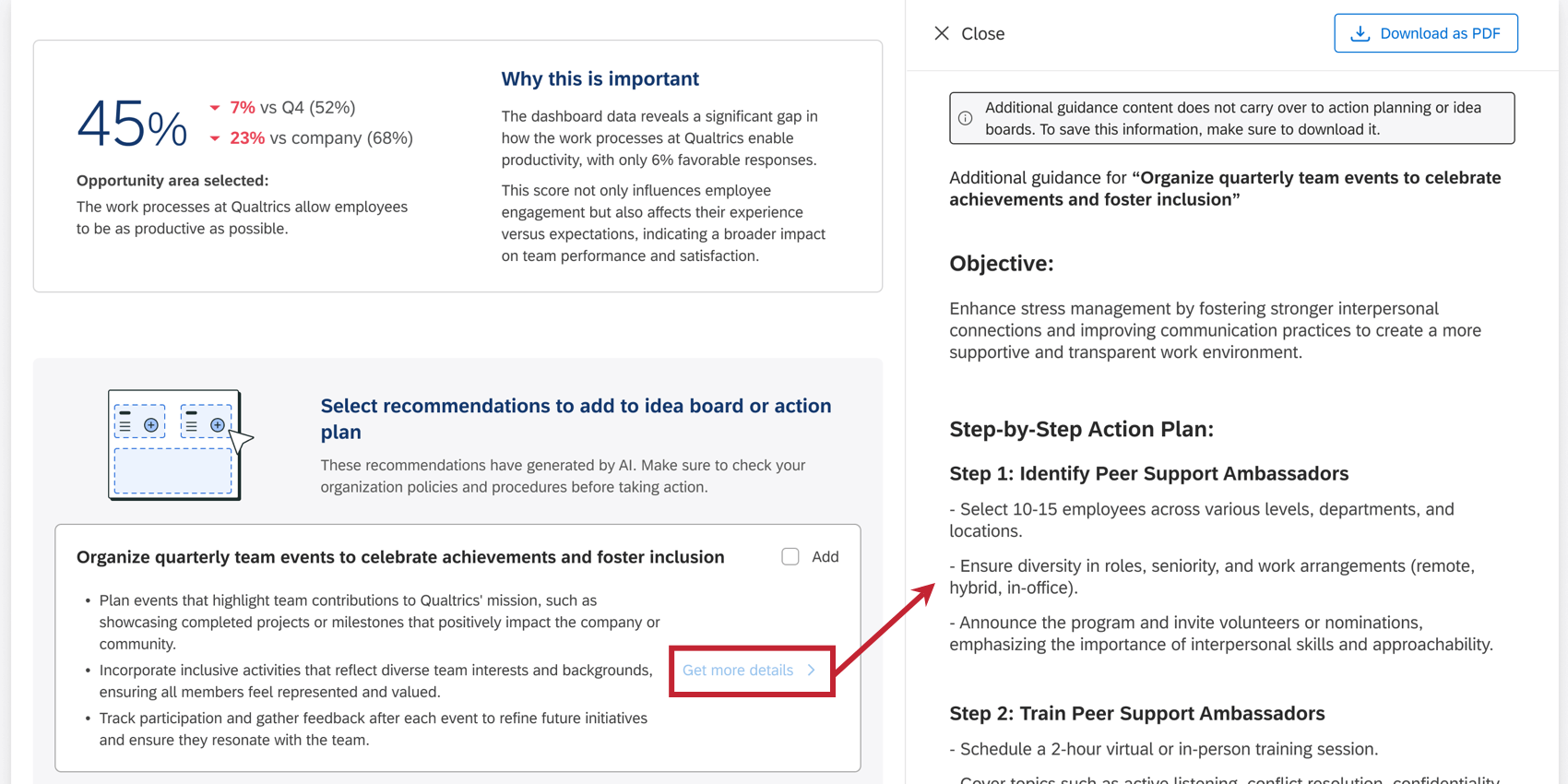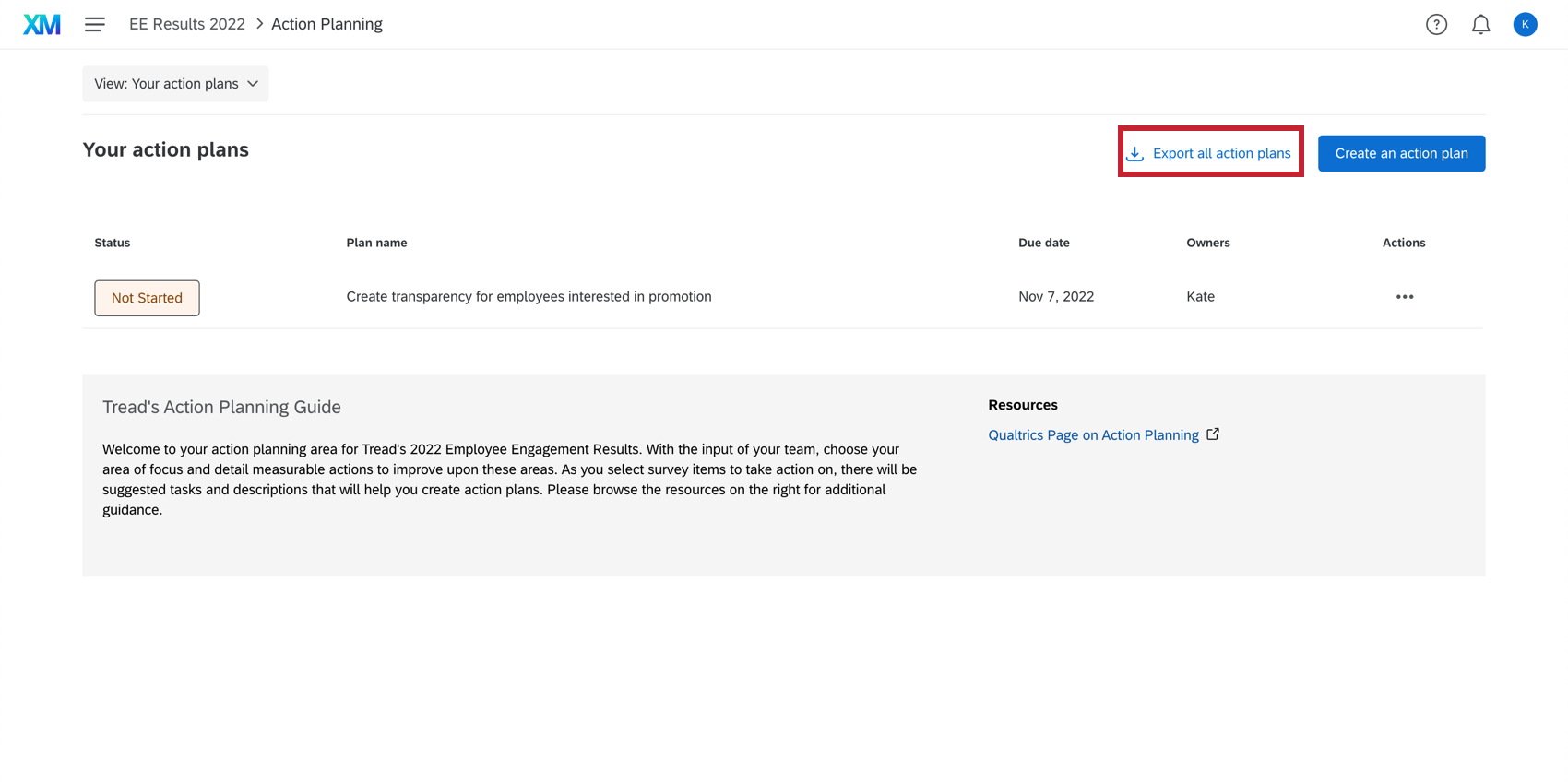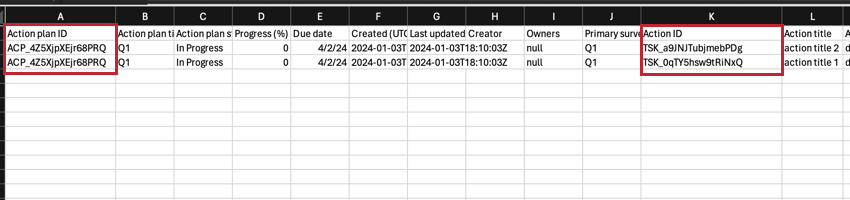アクションプランの作成(EX)
アクションプランの作成
- アイデアと行動へ

- アクションプランの作成」をクリックします。
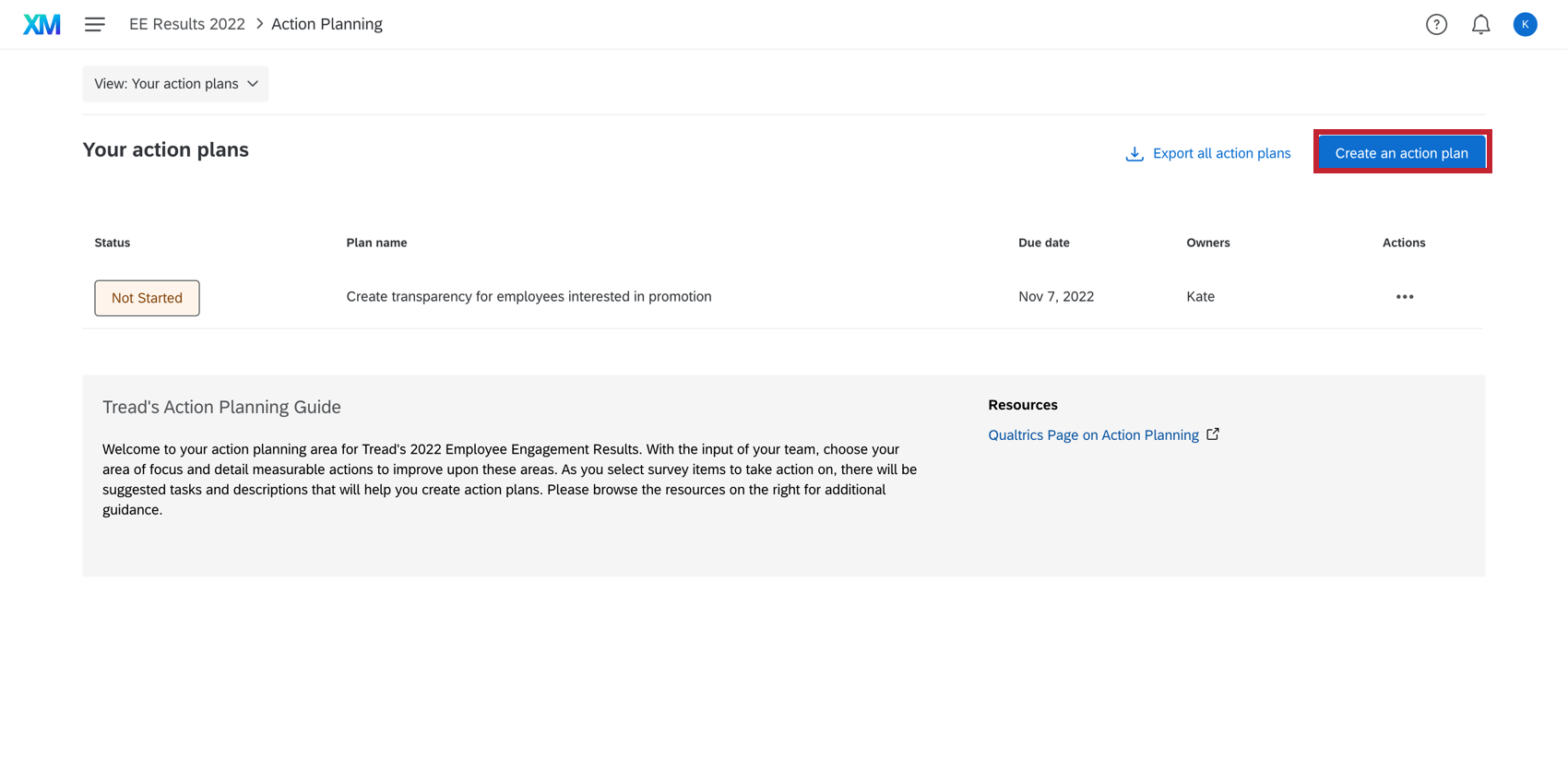
- プランをリンクするアンケートの質問、カテゴリ、またはフォーカスエリアを選択します。
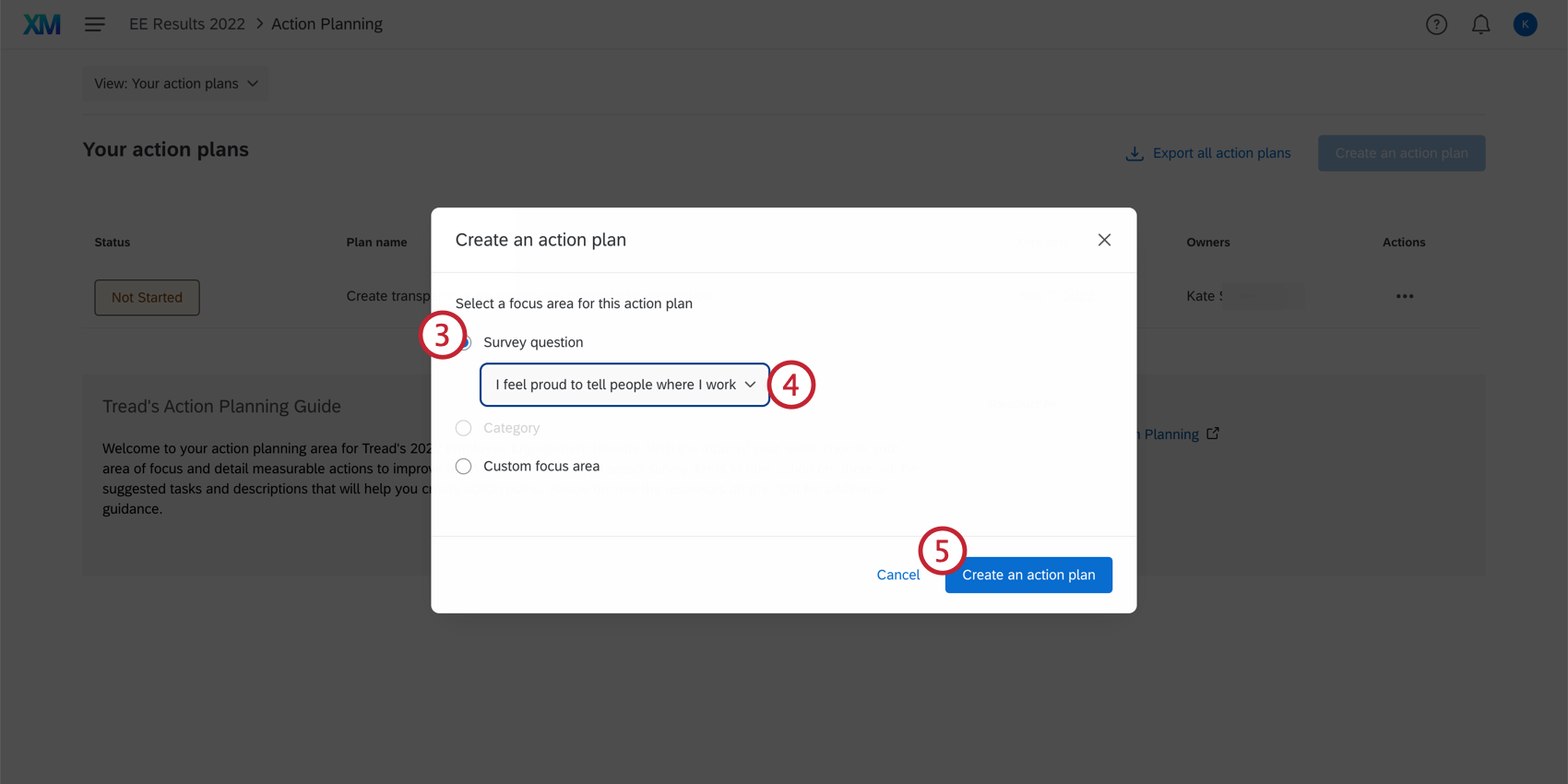
- プランのベースとなる特定のフィールドを選択します。
- アクションプランの作成」をクリックします。
Qtip:特定のガイダンスが記入されている質問またはカテゴリーを選択した場合、推奨タスクやリソースリンクなど、アクションプランのガイダンスが表示されます。マネージャーはアクションプランを作成した後、これらの提案されたタスク、タイトル、説明を編集することができます。
- タイトルをクリックしてアクションプランに名前を付けます。このタイトルは、アクションプランがどのフィールドに基づいているかによって自動的に入力されます。
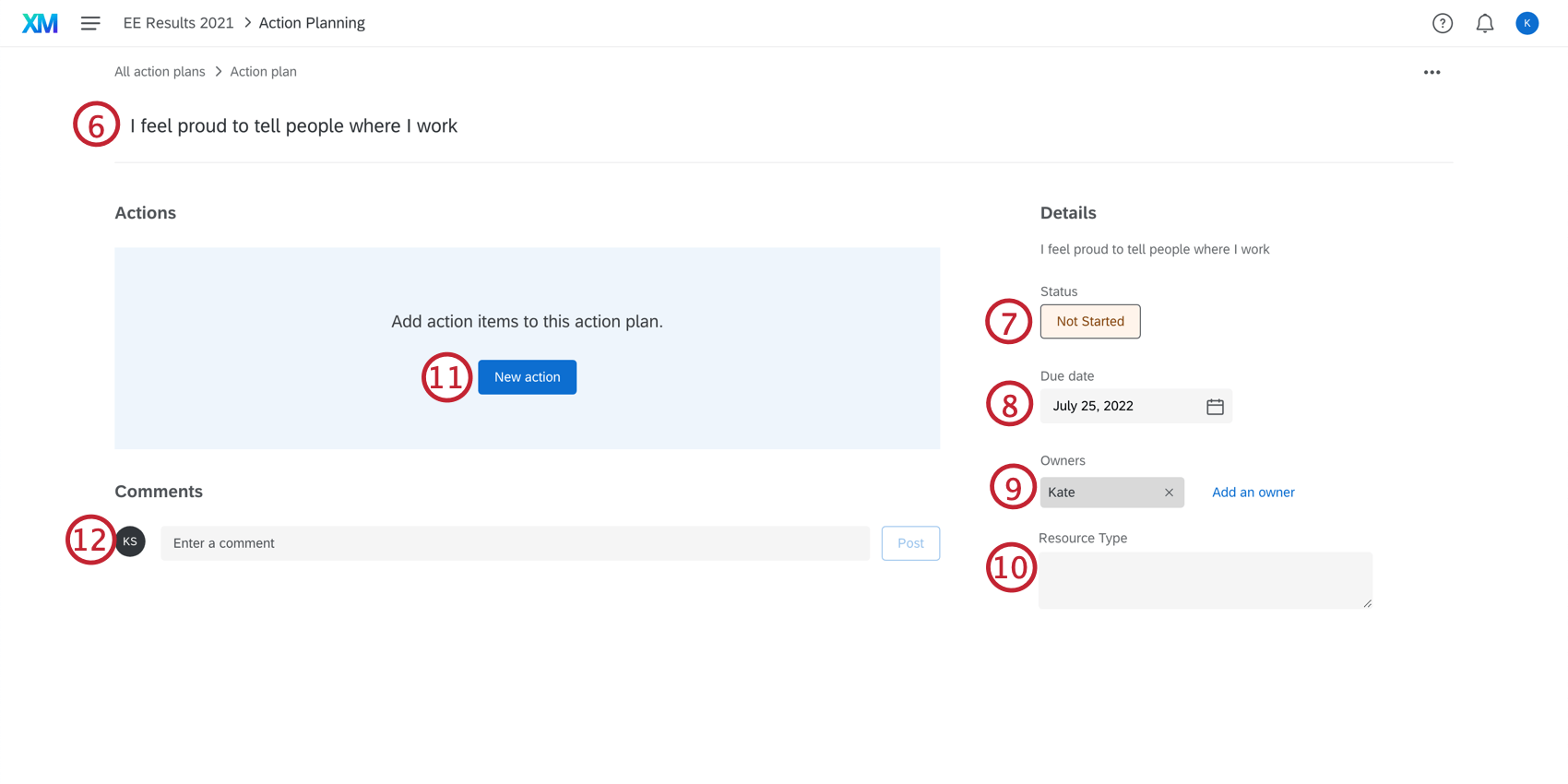 注意アクションプランのタイトルおよび個々のアクションのタイトルの文字数制限は255文字です。
注意アクションプランのタイトルおよび個々のアクションのタイトルの文字数制限は255文字です。 - アクションプランのステータスを変更するには、[未着手]をクリックします。ステータスラベル(未着手、保留中、進行中、完了、キャンセル)を設定し、完了率を追加することができます。
- 日付をクリックしてカレンダーを開き、アクションプランが完了する期日を設定します。
- 所有者を追加する場合は「所有者を追加」をクリックし、所有者を削除する場合は「x」をクリックします。
Qtip: 組織階層はアクションプランのオーナーに基づいて自動的にセットされます。例えば、階層フィルターで “Jane Smith “を選択すると、Jane Smithが所有するアクションプランが表示されます。
- 追加したカスタムフィールドはここに表示されます。
- アクションプランにサブタスクを追加するには、新規アクションをクリックします。タスクには以下のフィールドがある:
- タイトル
- 説明
- 期日
- 所有者
- アクションプランにコメントを追加したい場合は、コメントを入力し、「投稿」をクリックします。
Qtip:アクションプランの右上の点をクリックすると、アクションプランをコピー、削除、エクスポート できます。
パーソナライズされたアクション推奨事項
EXの結果を受け、どうすれば有意義なインパクトを与えられるか迷ったことはないだろうか。パーソナライズされた行動推奨は 、マネージャーやリーダーが改善点を特定し、行動を起こし、チームへの影響を理解するためにAIを使用します。これは、アンケートのスコア、オープンテキストのコメント、プロフィール情報を分析し、各チームの状況に応じたデータ主導の提案を行うことで実現します。さらに、パーソナライズされたアクションプラン策定は、ダッシュボードのガイド付きアクションプラン策定ですでに確立されている組織のプラクティスとリソースを活用し、企業の戦略に沿った、関連性の高いカスタマイズされた提案を提供します。
パーソナライズされたアクション推奨の設定
この機能を使用するには、以下の手順を順番にすべて完了する必要があります:
- あなたのブランドは、EXパーソナライズド・アクション・レコメンデーション 組織設定を有効にしている必要があります。ブランド管理者がこれをオンにする必要があります。
- アカウントでEXパーソナライズド・アクション・レコメンデーションの ユーザー権限が有効になっている必要があります。ブランド管理者がこれをオンにする必要があります。
QTip: この権限は、参加者、ブランド管理者、従業員インサイト管理者、およびEX管理者の ユーザータイプでデフォルトで有効になります。ユーザ・タイプの編集および設定については、ユーザ・タイプの作成を参照してください。
- ダッシュボードのAI設定で、パーソナライズされたアクション推奨を有効にします。
- 参加者タブで、参加者ロールの「パーソナライズされたアクション推奨 ダッシュボードを使用する」パーミッションを有効にします。
また、ダッシュボードでパーソナライズされた推奨アクションを使用するには、以下の項目が設定されている必要があります:
パーソナライズされた行動推奨の使用
ダッシュボードでパーソナライズされた推奨アクションを使用するには、以下の手順に従ってください:
- ダッシュボードのAI設定で「パーソナライズされたアクションの推奨」オプションが有効になっていることを確認します。
- 推薦の根拠としたいオポチュニティ・エリアを含むウィジェット(スコアカード、質問リスト、またはエンゲージメントの見出し)に移動します。
Qtip:ウィジェットは、ウィジェットセットで “アクションプラン策定を表示 “オプションを有効にする必要があります。
- 推薦文の作成」をクリックする。
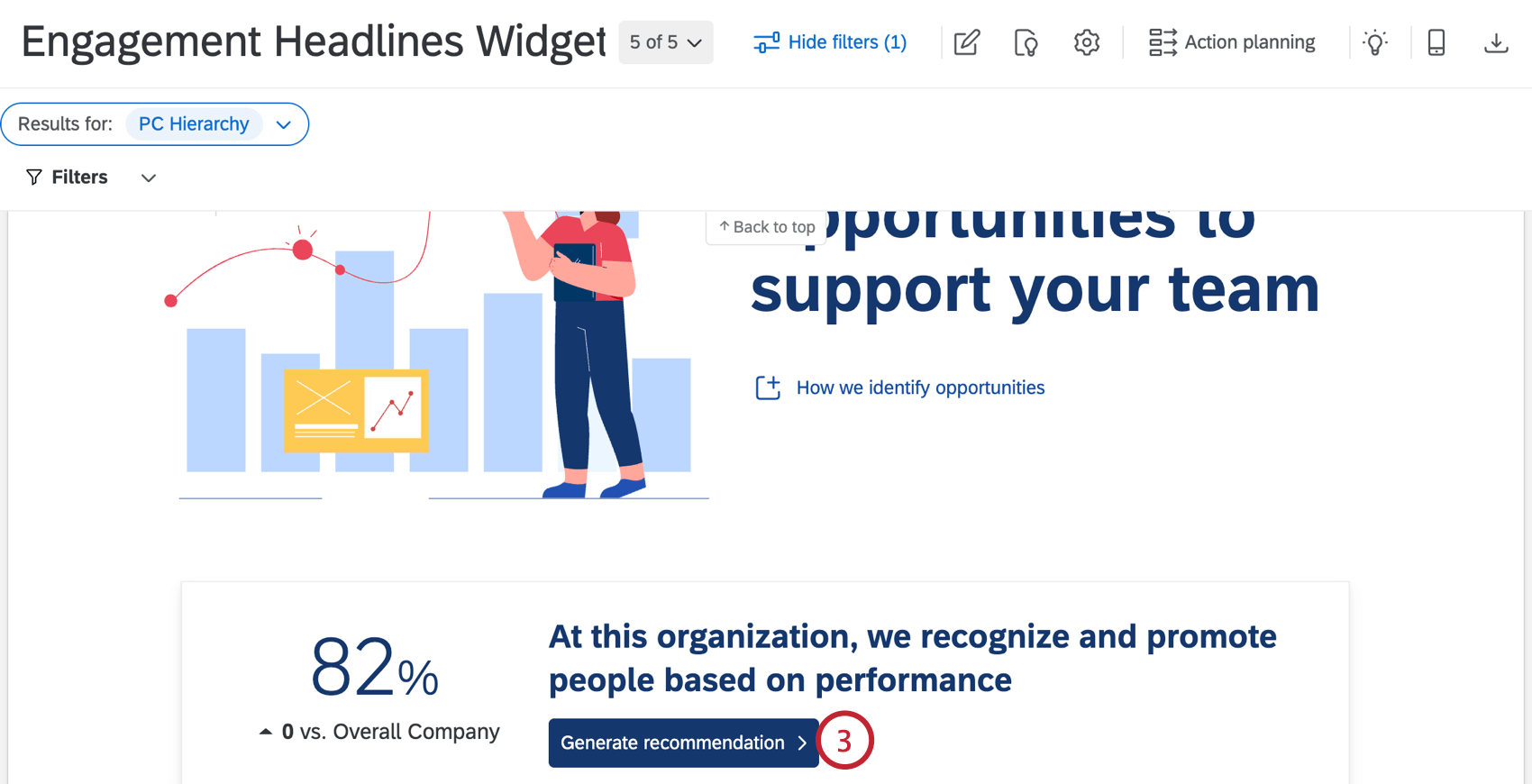 Qtip:このボタンの代わりに「改善」と表示されている場合は、ダッシュボードの設定でマネージャーアクションのパーソナライズが無効になっています。ダッシュボードの所有者に連絡し、有効にするよう要請してください。
Qtip:このボタンの代わりに「改善」と表示されている場合は、ダッシュボードの設定でマネージャーアクションのパーソナライズが無効になっています。ダッシュボードの所有者に連絡し、有効にするよう要請してください。 - [開始する]をクリックします。
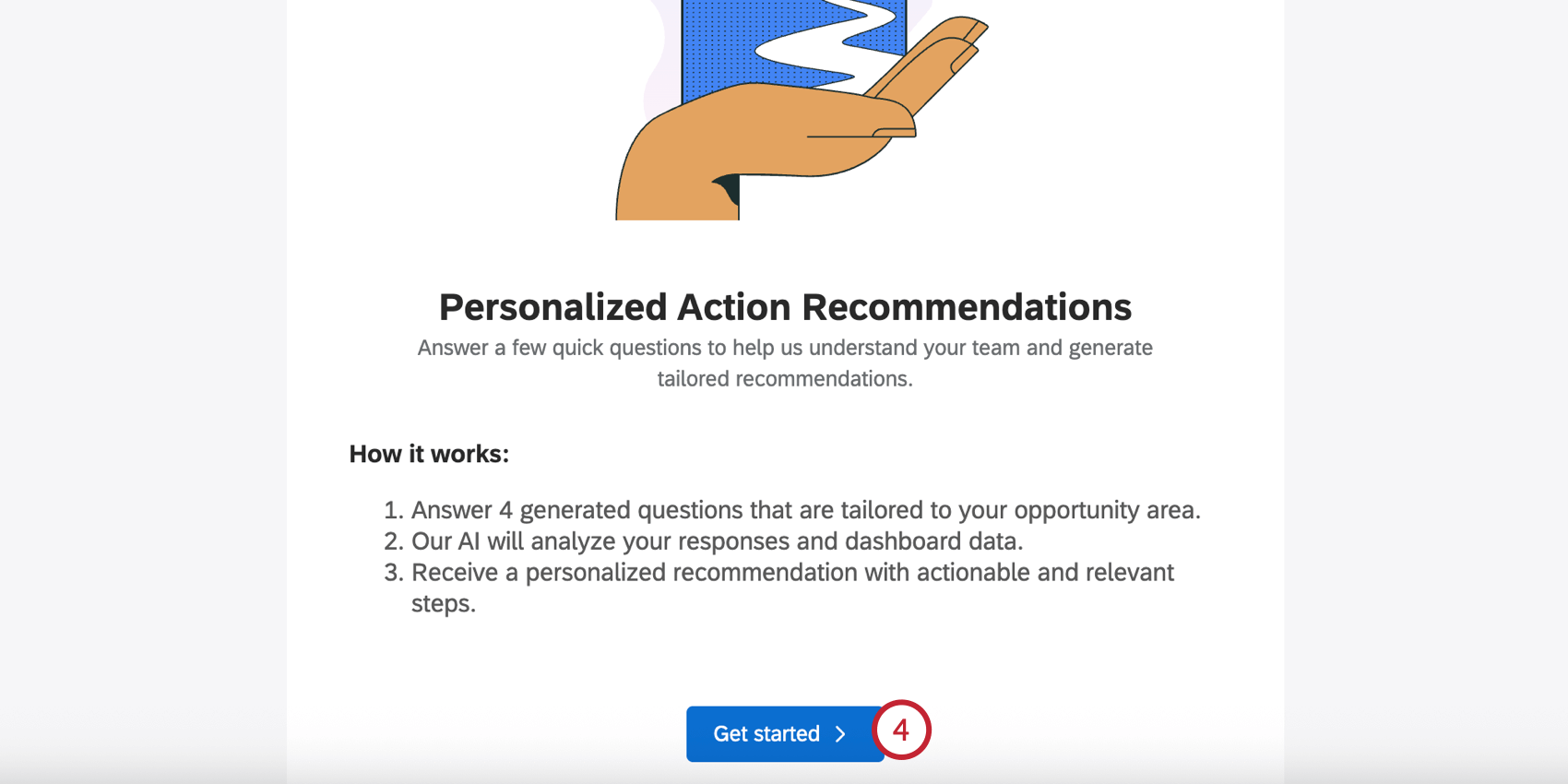
- クアルトリクスは、チームの状況をよりよく理解するために、パーソナライズされた4問の多肢選択式アンケートを作成します。このアンケートは、アンケートのスコアリング、オープンコメントの回答、アンケートの回答数に基づいて作成されます。各質問に対して複数回答を選択することができます。
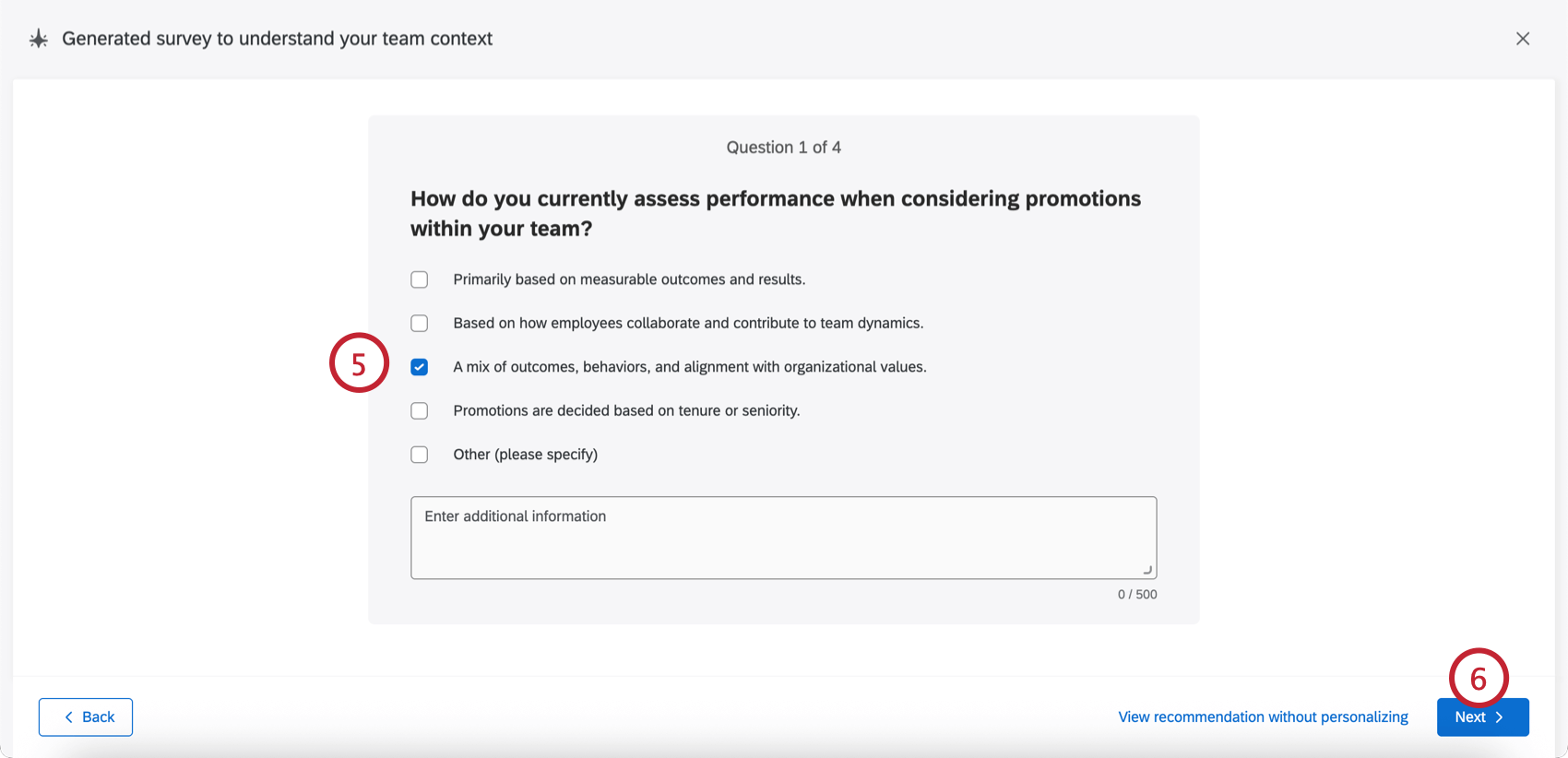 Qtip:必要であれば、パーソナライズせずに「おすすめを表示」をクリックしてアンケートをスキップすることもできますが、これは強くお勧めしません。パーソナライゼーションの質問は、あなたの推薦が可能な限りターゲットであることを保証するのに役立ちます。
Qtip:必要であれば、パーソナライズせずに「おすすめを表示」をクリックしてアンケートをスキップすることもできますが、これは強くお勧めしません。パーソナライゼーションの質問は、あなたの推薦が可能な限りターゲットであることを保証するのに役立ちます。 - 次へ」をクリックしてアンケートを続行し、アンケートに回答します。推薦文が作成されます。
- 推奨事項が作成されると、選択したオポチュニティ・エリアの概要、ベンチマークスコア、そのエリアが重要である理由の説明が表示されます。
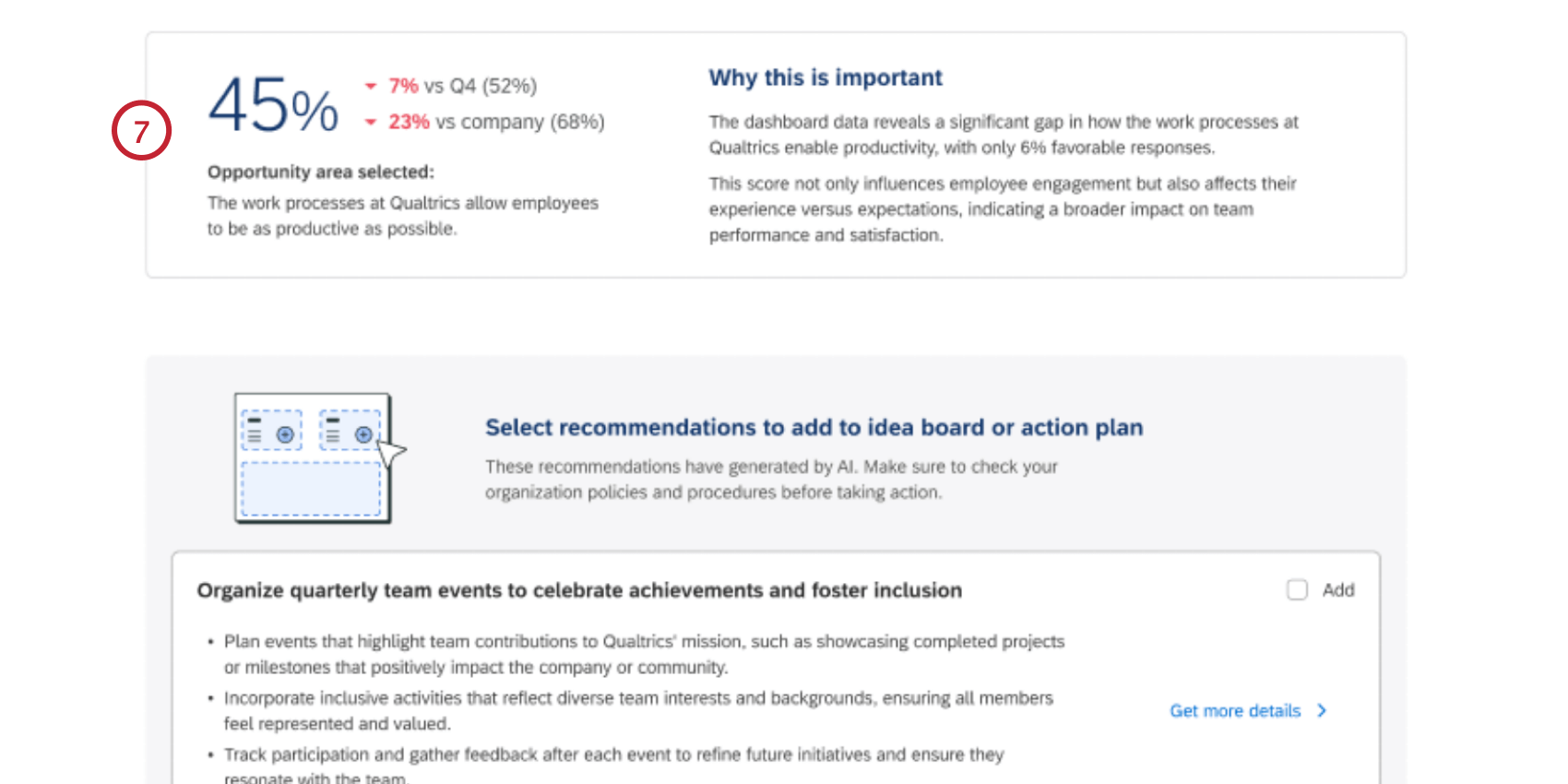 Qtip:このページを更新したり、離れたりすると、おすすめは失われます。具体的な推奨事項を保存するには、PDFとしてダウンロードするか、アクションプラン策定やアイデアボード(次のステップで説明)に追加します。
Qtip:このページを更新したり、離れたりすると、おすすめは失われます。具体的な推奨事項を保存するには、PDFとしてダウンロードするか、アクションプラン策定やアイデアボード(次のステップで説明)に追加します。 - その下には、機会地域を改善するための実行可能なステップを提供するために考案された3つの行動推奨事項がある。アクションプランやアイデアボードに使用したい推奨事項の次へをクリックします。
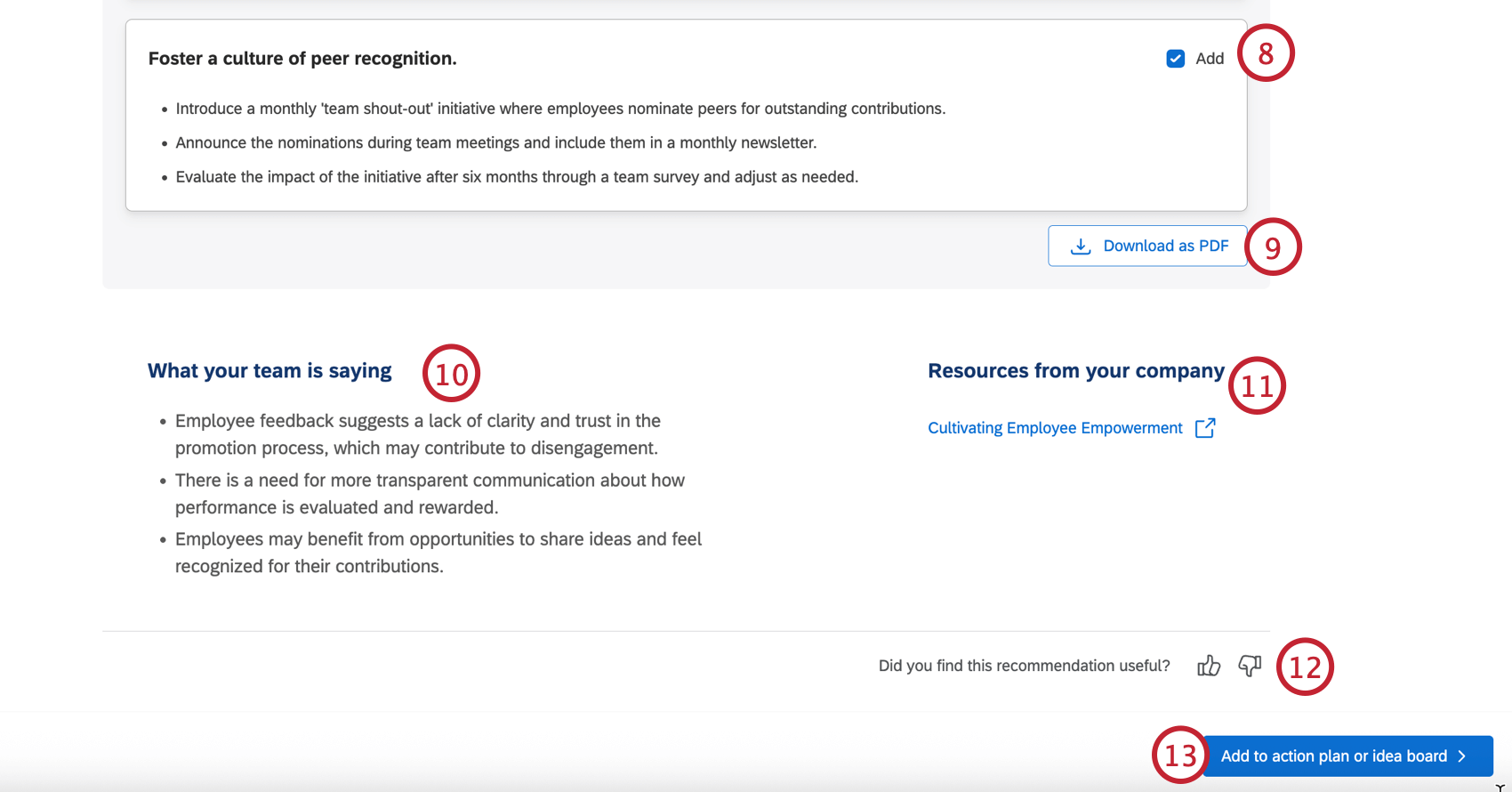
- 必要であれば、Download as PDFをクリックして、3つの推薦文をエクスポートすることができます。
- チームの声」のセクションでは、この機会領域に関するチームのフィードバックの概要を説明します。
- あなたの会社のリソース」には、ガイド付きアクションプラン策定の一環として追加されたリソースリンクがあれば、それが含まれます。
- ページ下部のサムアップ/ダウンアイコンを使って、お勧めの選手についてフィードバックすることができます。
- 残したい推奨事項を選択したら、「アクションプランまたはアイデアボードに追加 」をクリックします。
- 推奨事項をアイデアボードに追加するか、新しいアクションプランを作成するかを選択します。ユーザー権限とダッシュボードへのアクセスによっては、これらのいずれかにしかアクセスできない場合があります。
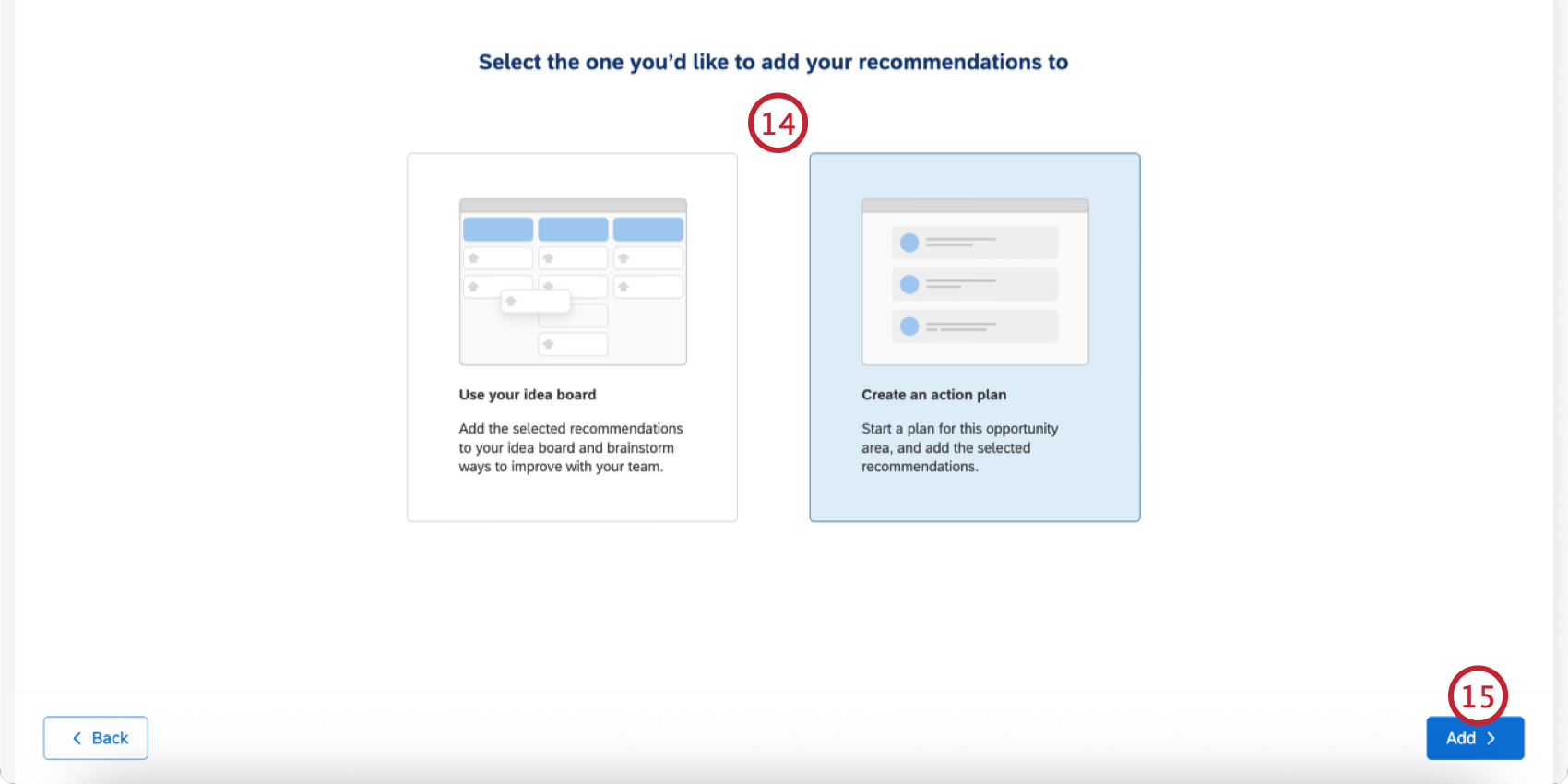
- 追加をクリックします。
- おすすめが追加されたことを知らせる確認メッセージが表示されます。アクションプランを見る/アイデアボードを見るをクリックすると、レコメンデーションが表示されます。そして、他のアクションプランやアイデアと同じように編集・更新することができる。
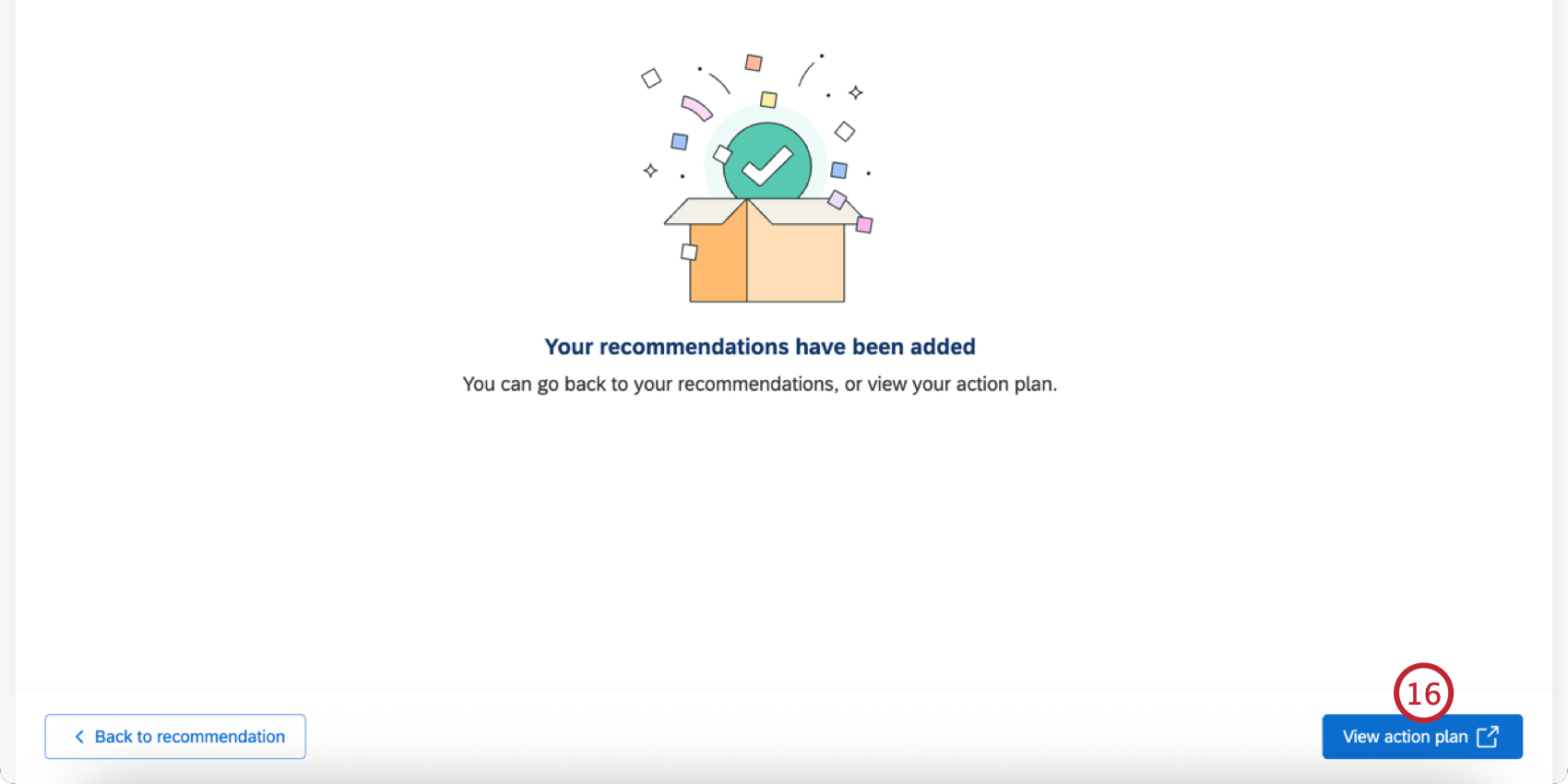
その他のガイダンスについては、以下のページを参照のこと:
アクションプランのステータス更新
左側のチェックボックスをクリックすると、サブタスクの完了を示すことができます。これにより、アクションプラン全体のステータスと完了率が自動的に更新されます。
![アクションプランのステータスは、[ステータス]をクリックし、[ステータス]および[進行状況]フィールドを変更することで、手動で上書きすることができます。](https://www.qualtrics.com/m/assets/support/wp-content/uploads//2019/10/ACTP2.0_UpdateStatus1.png)
アクションプランのステータスは、[ステータス]をクリックし、[ステータス]および[進行状況]フィールドを変更することで、手動で上書きすることができます。
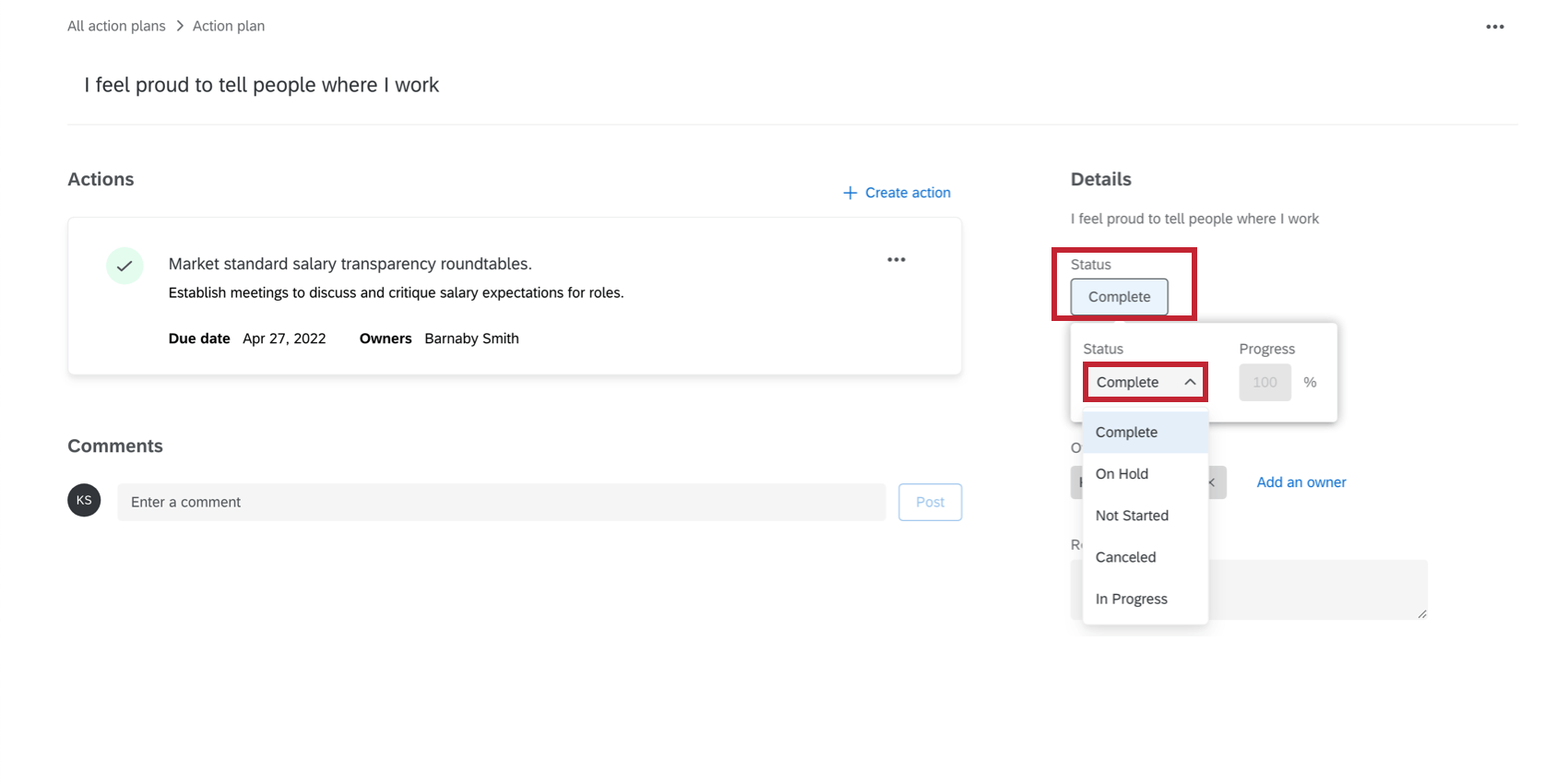
フォーカスエリアからのアクションプランの追加
フォーカスエリアのウィジェットから直接アクションプランを作成できます。
- フォーカスエリアのウィジェットで「改善 」をクリックする。
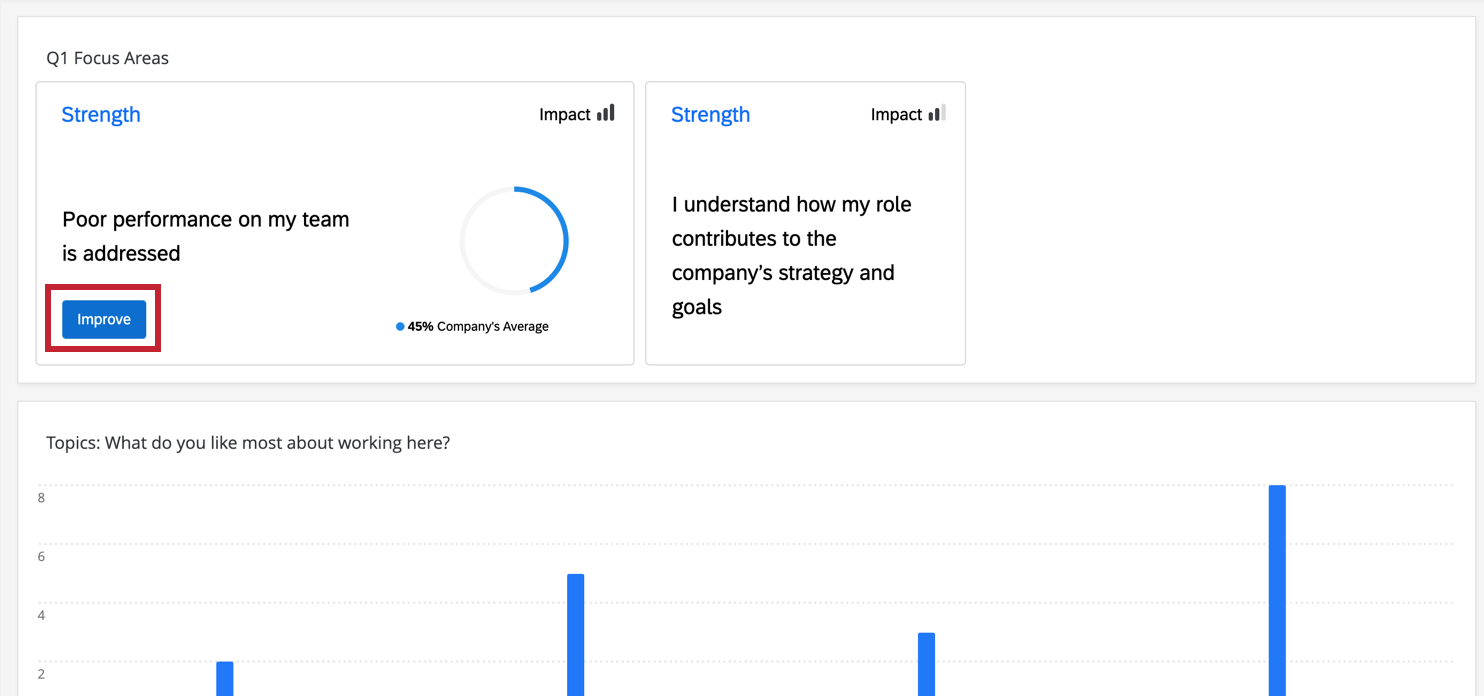
- [有効化]を 確認する。
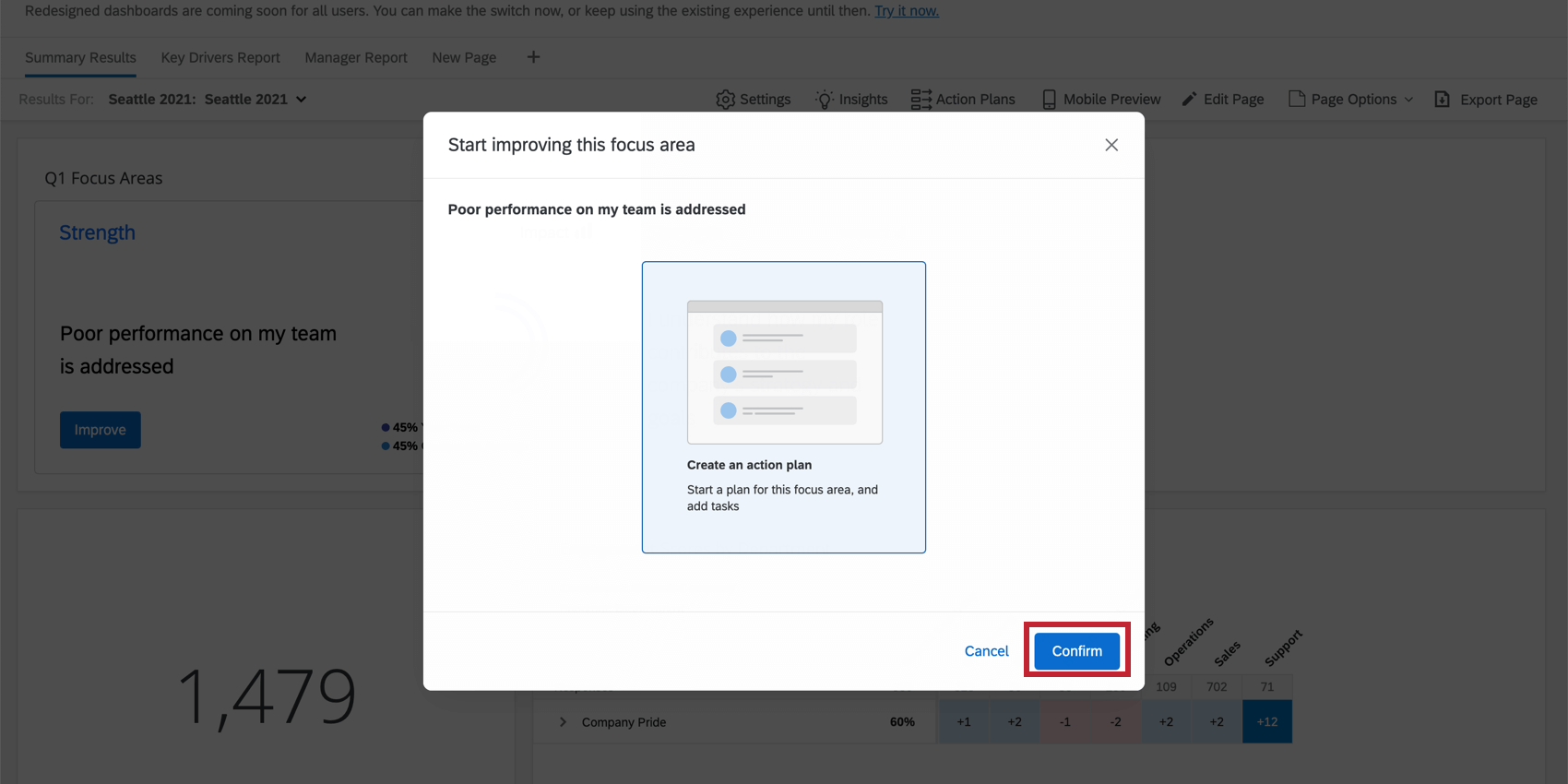
- アクションプランに移動したい場合は、「アクションプランを見る」をクリックしてください。そうでない場合は、「閉じる」をクリックする。
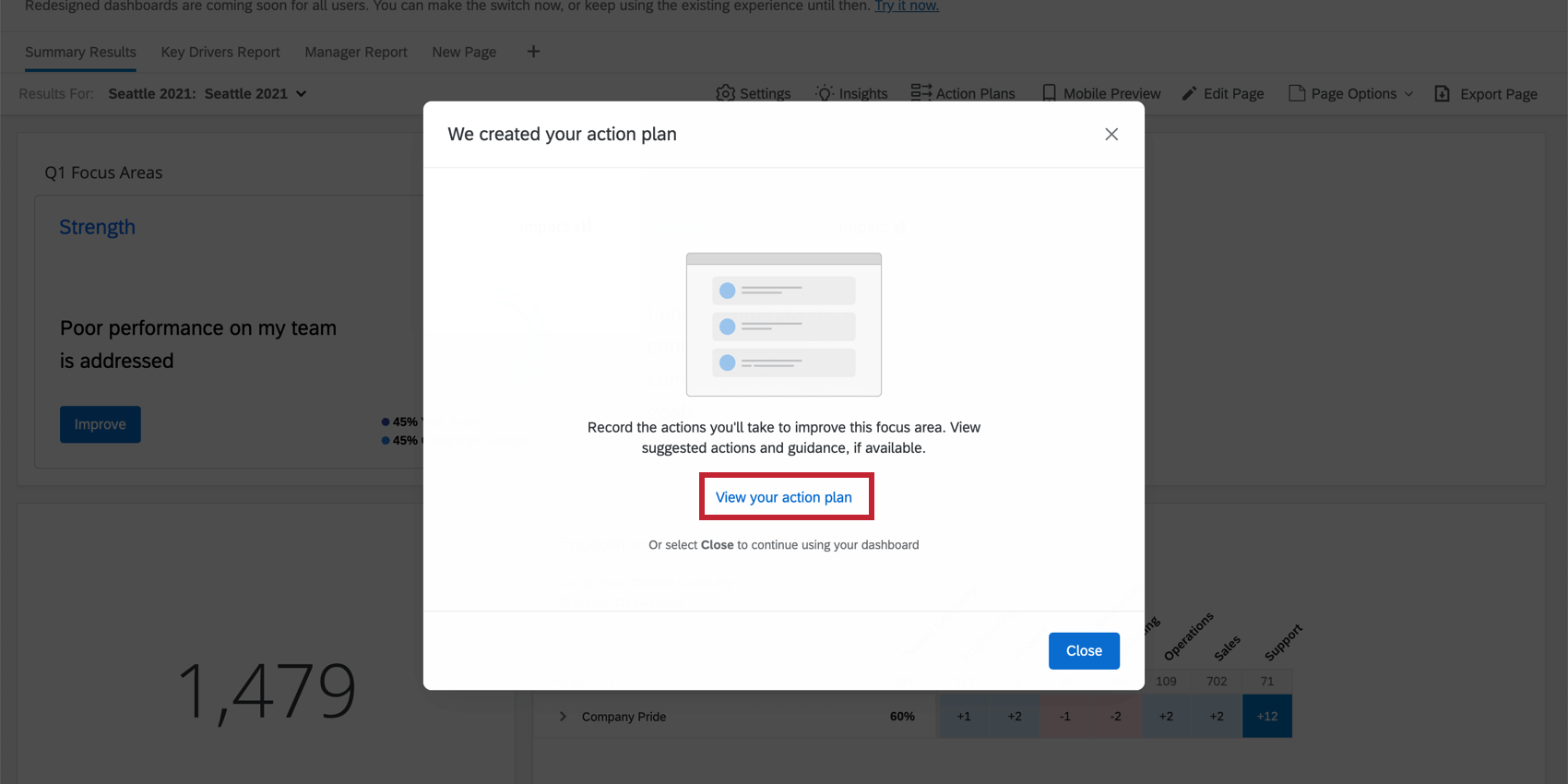
フォーカスエリアのウィジェットに「改善」ボタンが表示されていない場合は、その項目がアクションプランで使用できるようになっていることを確認してください。
アクションプランの閲覧
自分のアクションプランを表示したり、組織階層でフィルターをかけて組織内の他の人のアクションプランを表示したりすることができます。
- アイデアと行動」をクリック。

- 表示]をクリックします:あなたのアクションプラン]ドロップダウンをクリックします。現在所有しているすべてのアクションプランが表示されます。
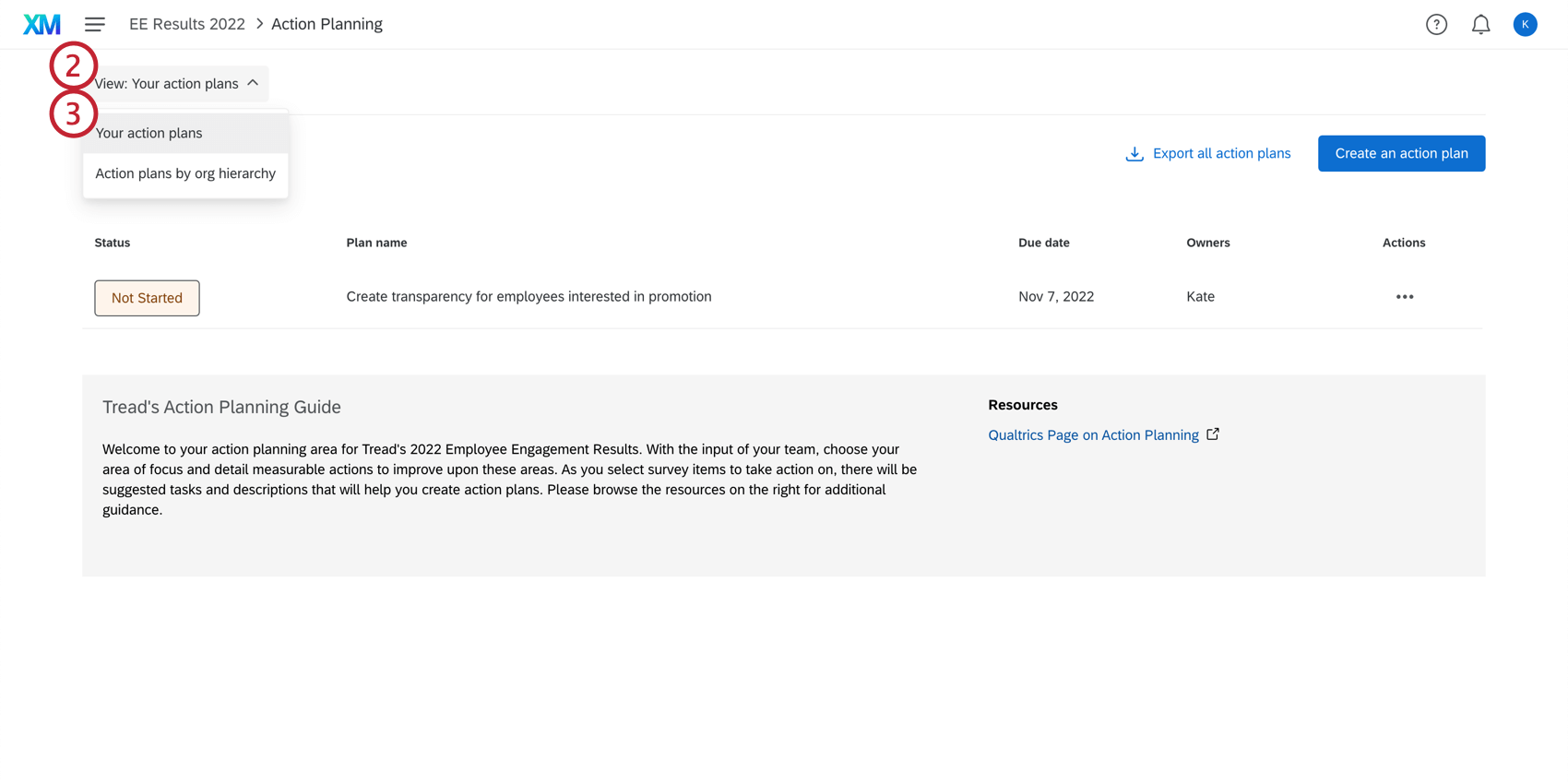
- 組織階層の他の人のアクションプランを見たい場合は、組織階層別アクションプランをクリックします。
注意アクションプランのオーナーが代理人の場合、アクションプランはここには表示されません。アクションプランは、代わりにプロジェクト参加者またはマネージャーに割り当てなければならない。
- 表示したい組織階層を選択する。下のドロップダウンメニューを使用して、組織階層内の誰かを選択し、その人が所有するアクションプランを表示します。
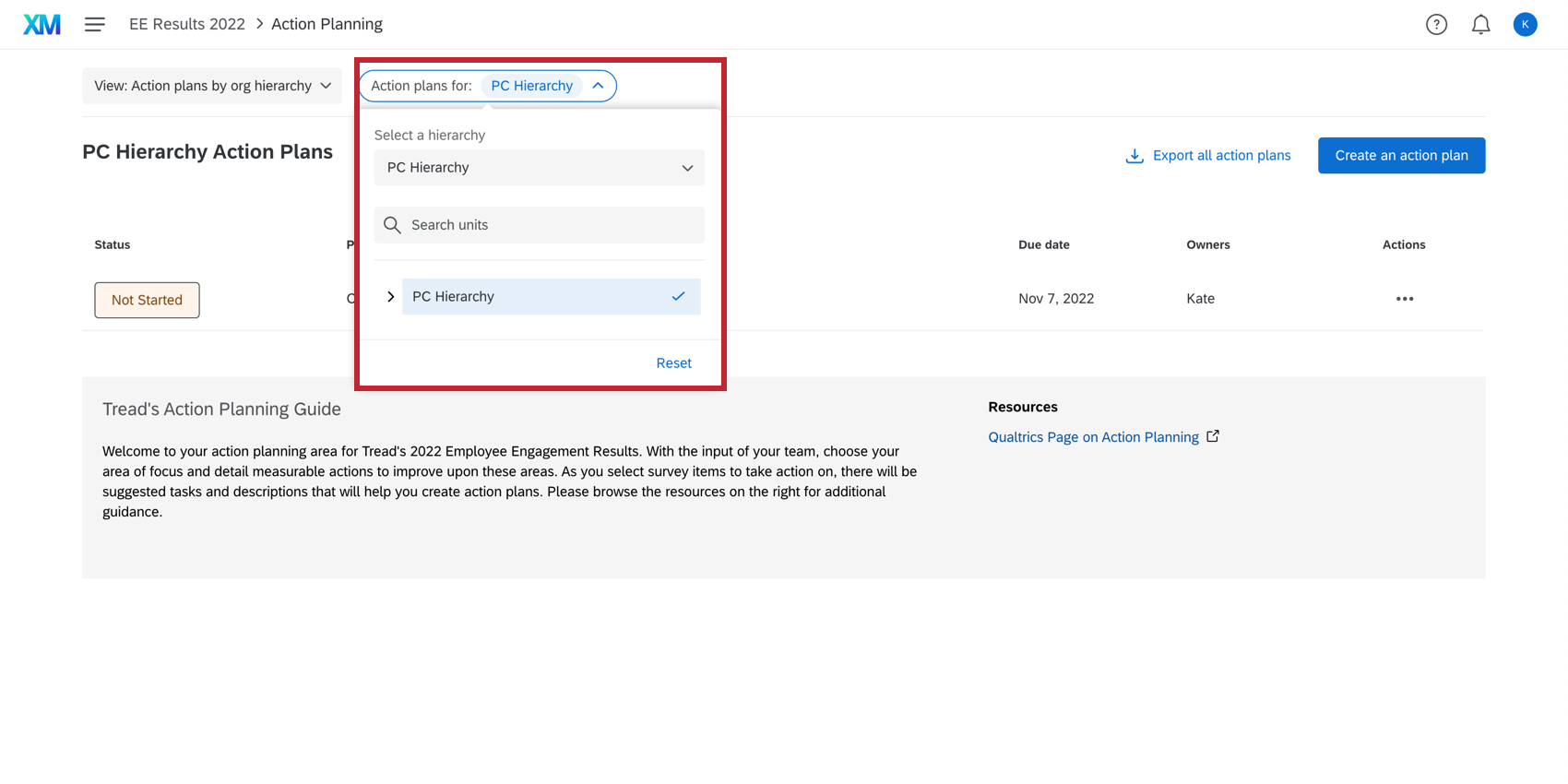 Qtip:組織階層の特定ユニットを選択すると、そのユニットに帰属するアクションプランが表示されます。アクションプラン策定モーダルにはアクションプランのロールアップがなく、ダッシュボードの組織階層フィルターとは異なります。例えば、組織階層の特定ユニットがNorth America > United States of America > Utahであり、アクションプランがUtahユニットに存在していた場合、North Americaユニットを選択してもUtahのアクションプランは表示されません。ユタ州のアクションプランを見るには、組織階層の特定フィルターでユタ州のユニットを選択する必要がある。
Qtip:組織階層の特定ユニットを選択すると、そのユニットに帰属するアクションプランが表示されます。アクションプラン策定モーダルにはアクションプランのロールアップがなく、ダッシュボードの組織階層フィルターとは異なります。例えば、組織階層の特定ユニットがNorth America > United States of America > Utahであり、アクションプランがUtahユニットに存在していた場合、North Americaユニットを選択してもUtahのアクションプランは表示されません。ユタ州のアクションプランを見るには、組織階層の特定フィルターでユタ州のユニットを選択する必要がある。
アクションプランのエクスポート
管理者は、アクションプランのページから直接、すべてのアクションプランをCSVファイルにエクスポートできます。
エクスポートされた文書には、アクションプランID、タイトル、進捗状況、ステータス、期日、アクション所有者、およびアクションプラン所有者に関連するすべての参加者メタデータを含む、アクションプランデータの列が含まれます。各行は異なるアクションであり、アクションID列で識別される。同じアクションプランに複数のアクションを関連付けることができ、アクションプランID列で識別される。